블록과 레이아웃은 웹 빌딩 기반을 위해 필요한 기능입니다. 지금부터 블록과 레이아웃의 전체적인 기능 이용 방법을 설명하겠습니다.
레이아웃 템플릿 불러오기 #
1. 템플릿을 불러올 사이트에서 체인저 빌더 중앙에 위치한 + 버튼을 클릭합니다.
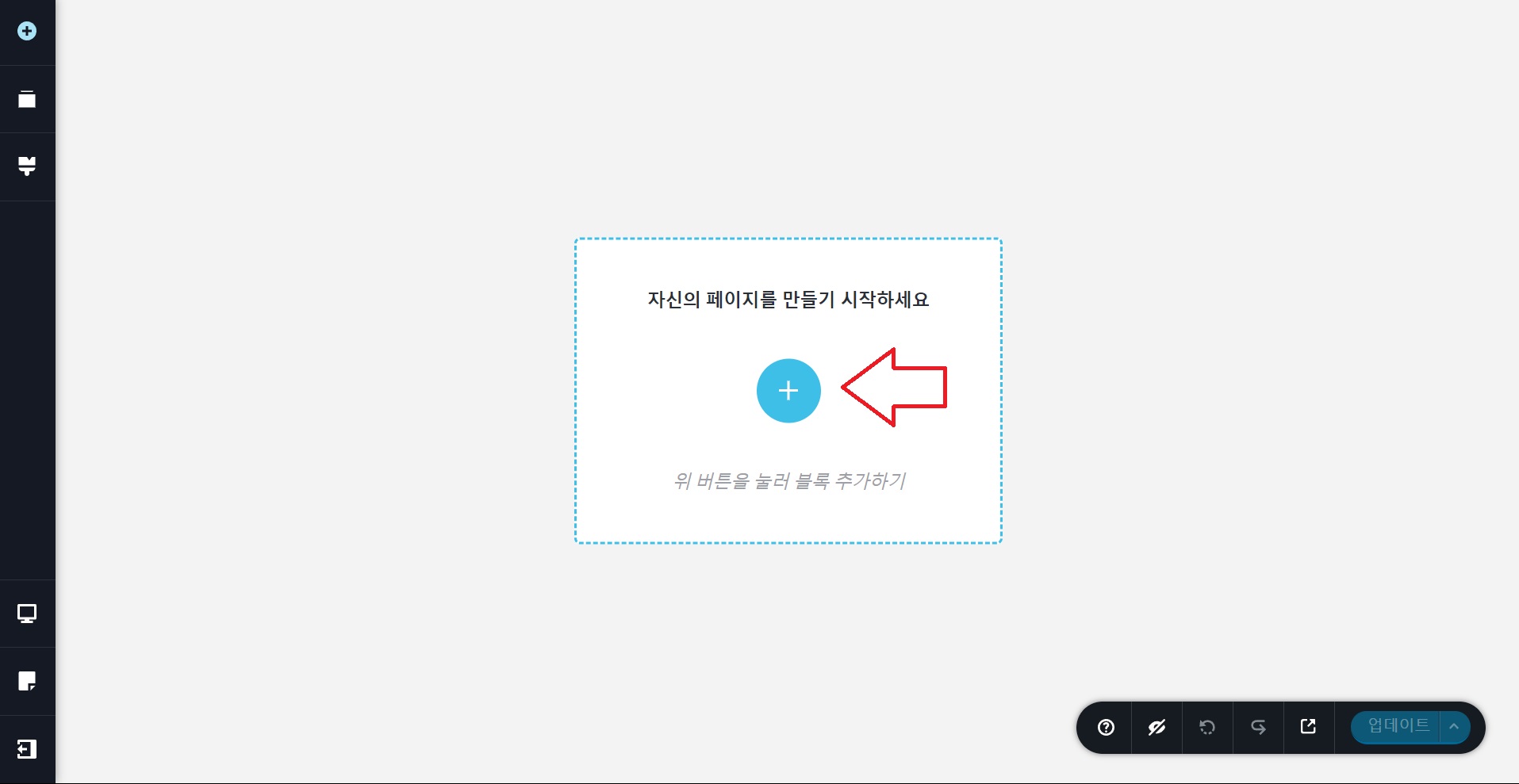
2. 레이아웃 항목을 클릭합니다.
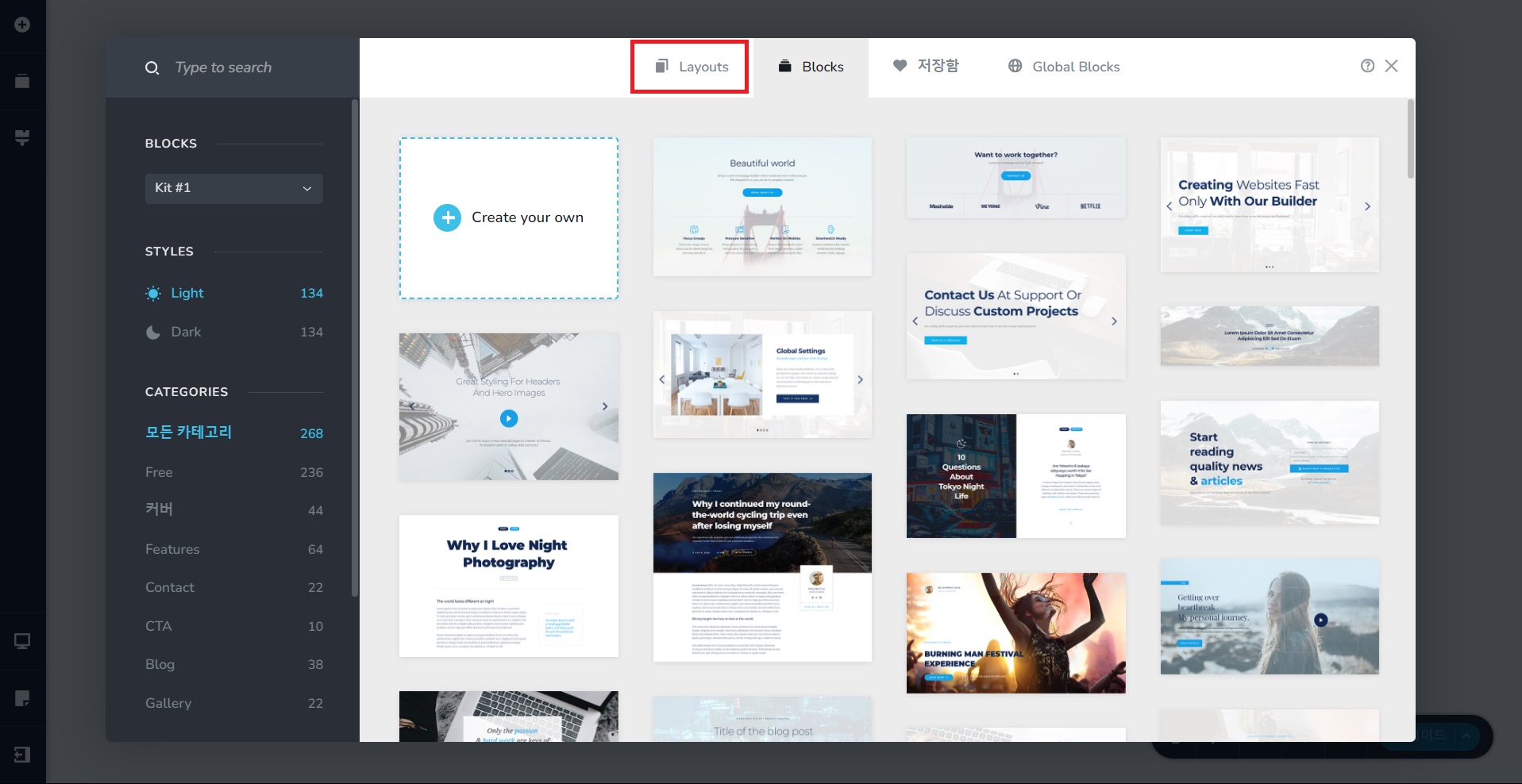
3. 스크롤을 내려 다양한 카테고리의 템플릿을 확인할 수 있습니다.

4. 좌측의 분류된 카테고리 항목들을 클릭해 효율적으로 레이아웃을 서치할 수 있습니다.
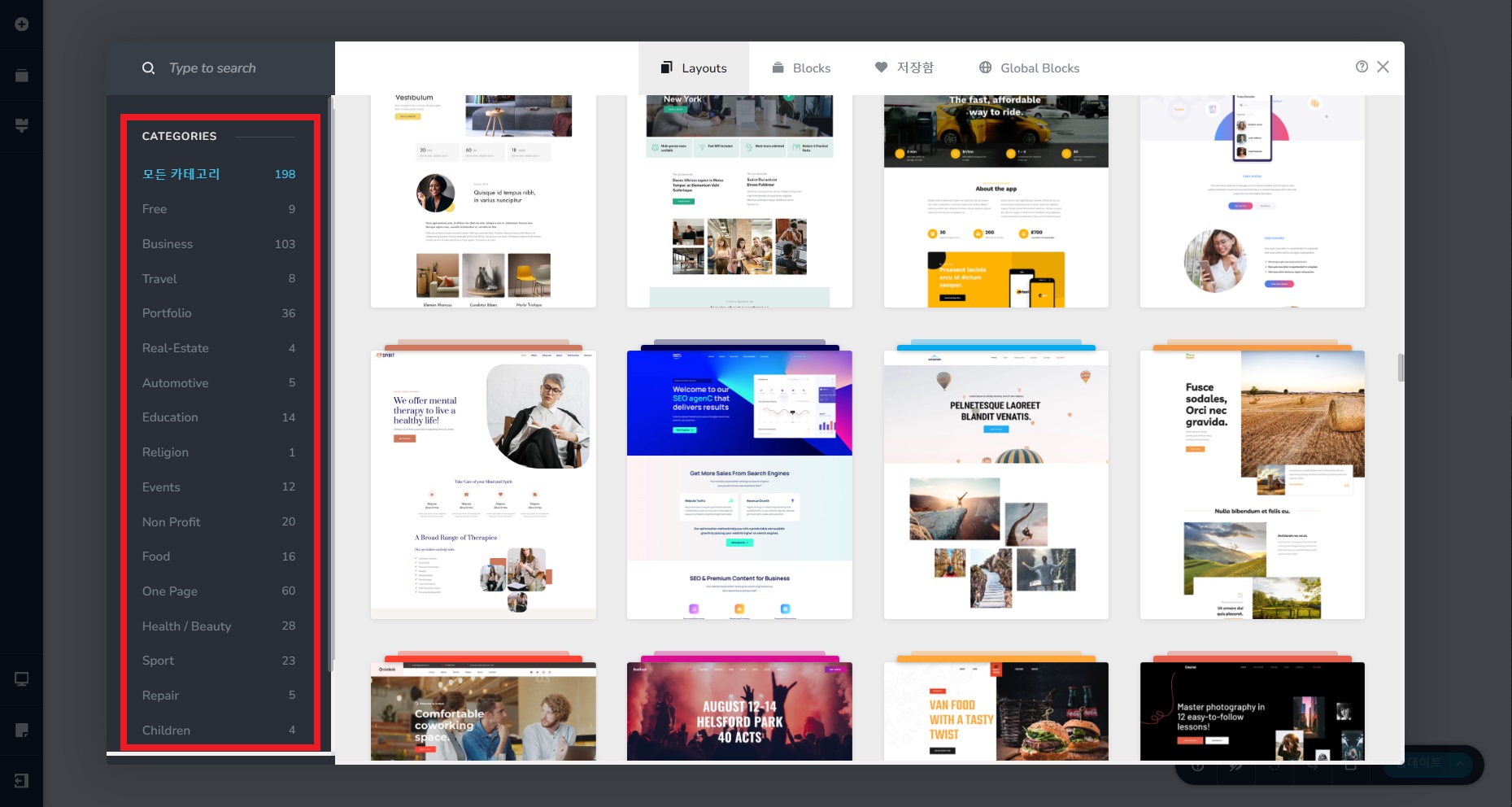
5. 사용하고 싶은 템플릿을 선택합니다.
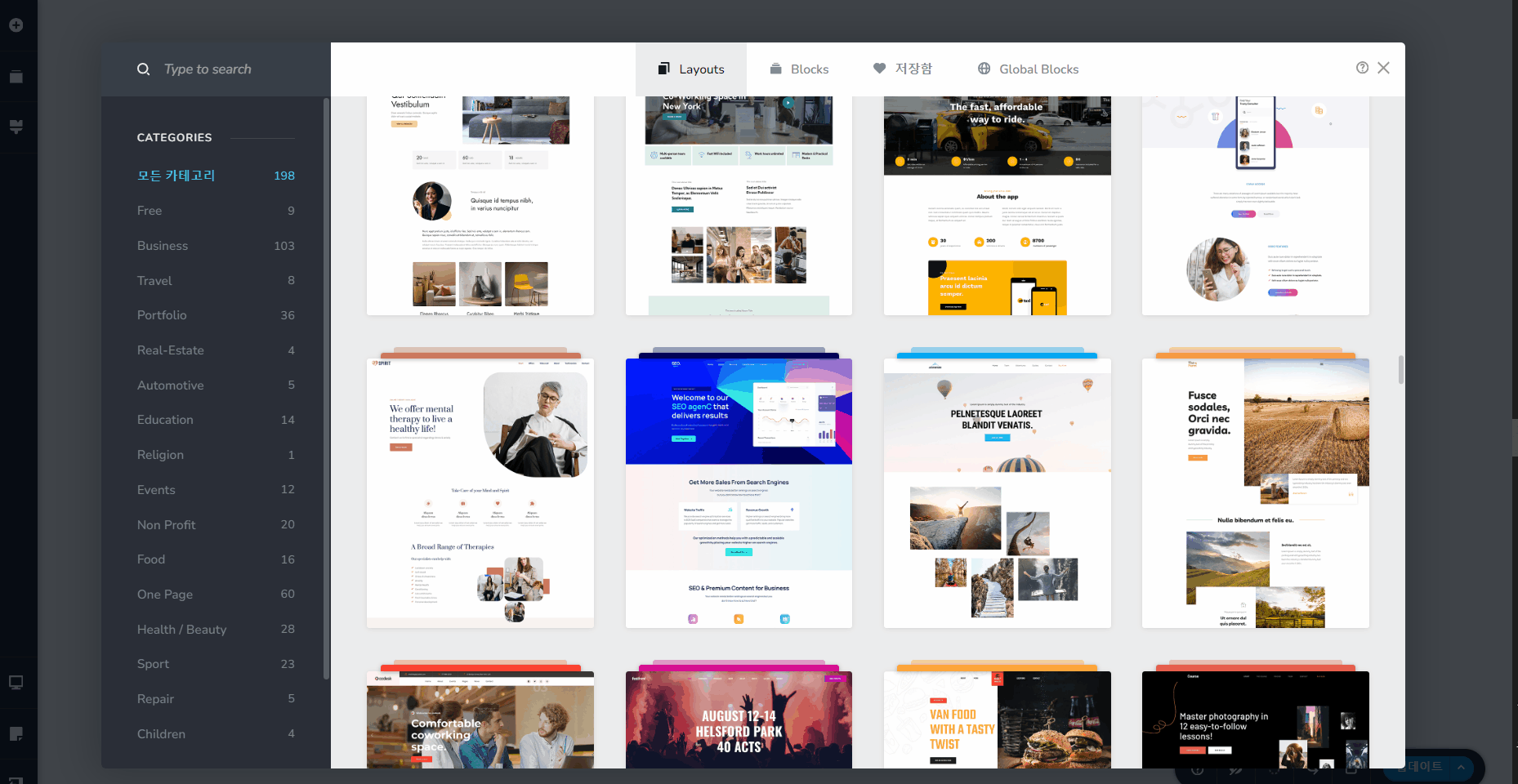
6. 좌측의 이미지에 커서를 올려 미리 어떤 디자인인지 확인합니다.
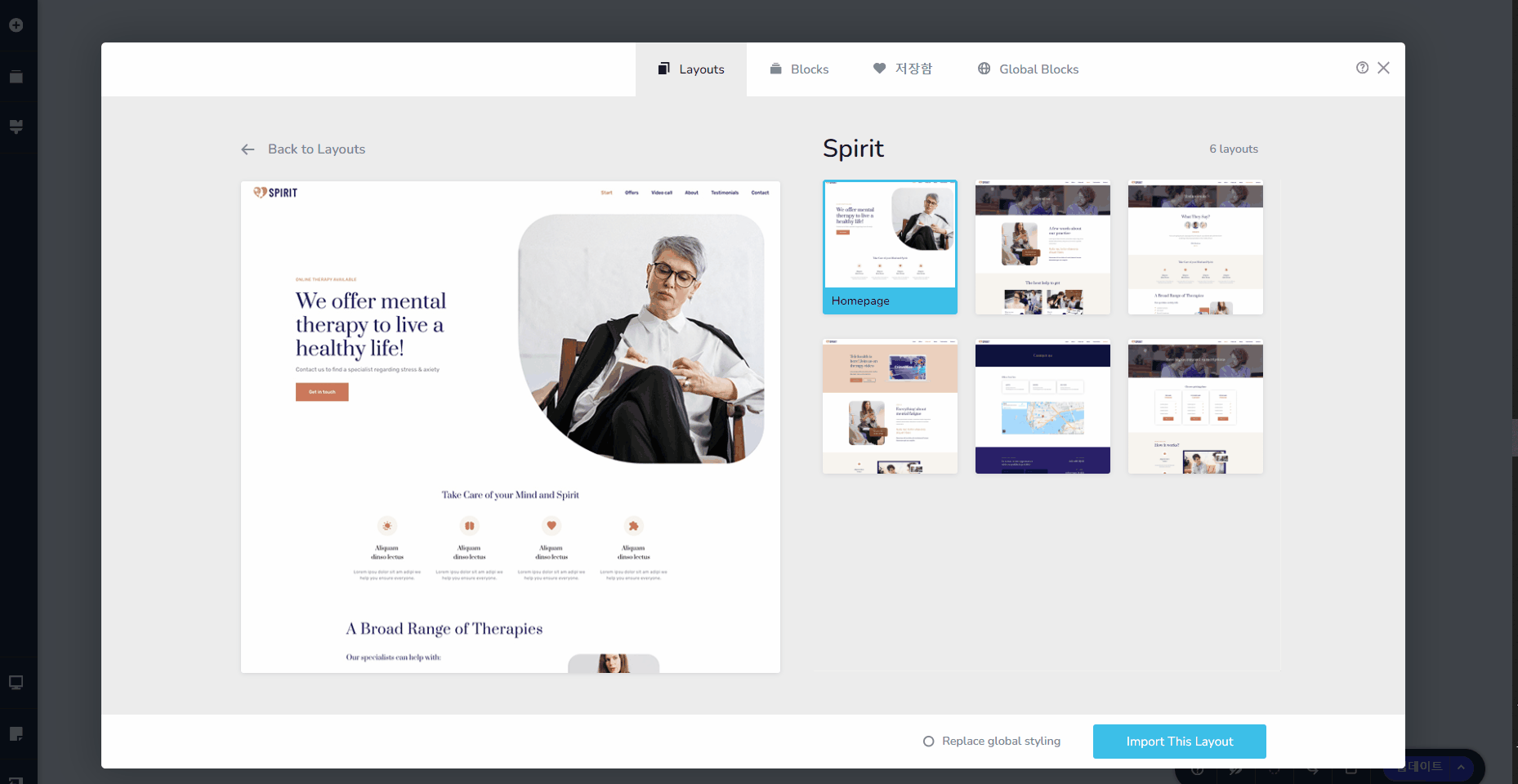
7. 우측의 페이지 이미지에 커서를 올려서 각각의 같은 템플릿의 서브 페이지 디자인을 확인할 수 있습니다.
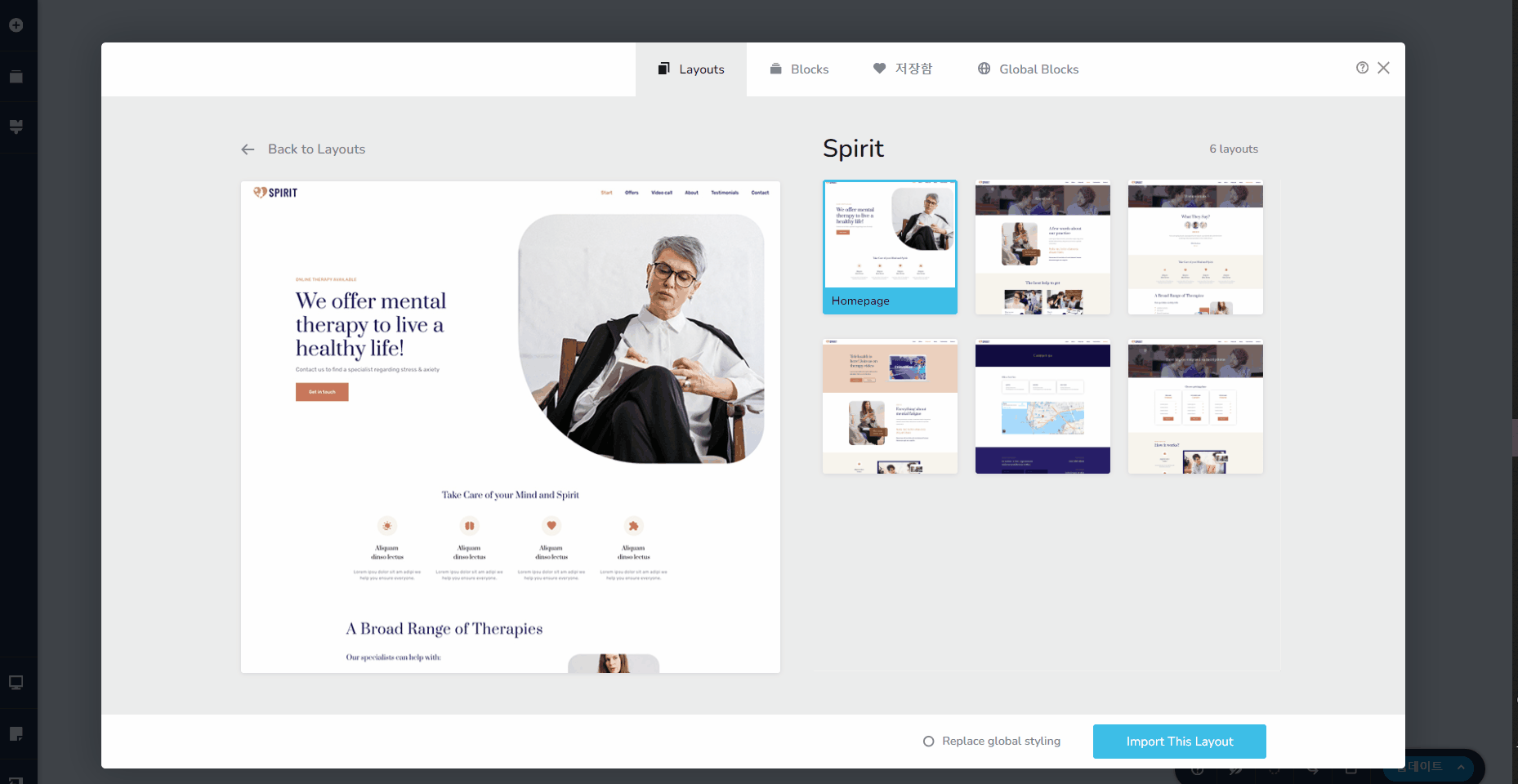
8. 빨간 박스 안 ‘Replace global styling’ 항목을 체크한다면 템플릿의 글로벌 스타일링이 함께 불러오기됩니다. 필요에 따라 선택하는 걸 권장합니다.
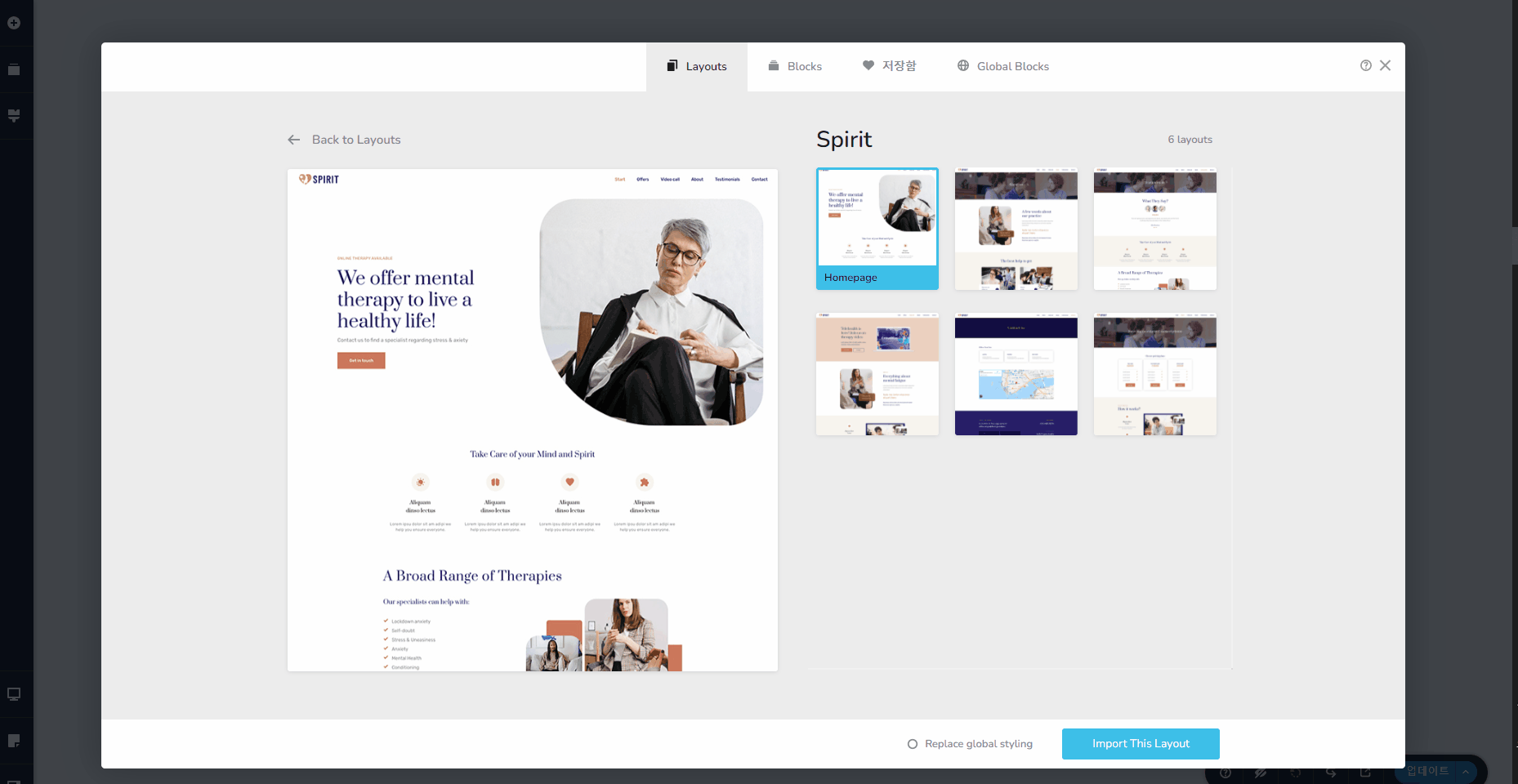
9. 우측 하단의 ‘Import This Layout’ 버튼을 클릭해 레이아웃을 생성합니다. 우측 하단 업데이트 버튼을 눌러 변경 사항을 저장합니다.
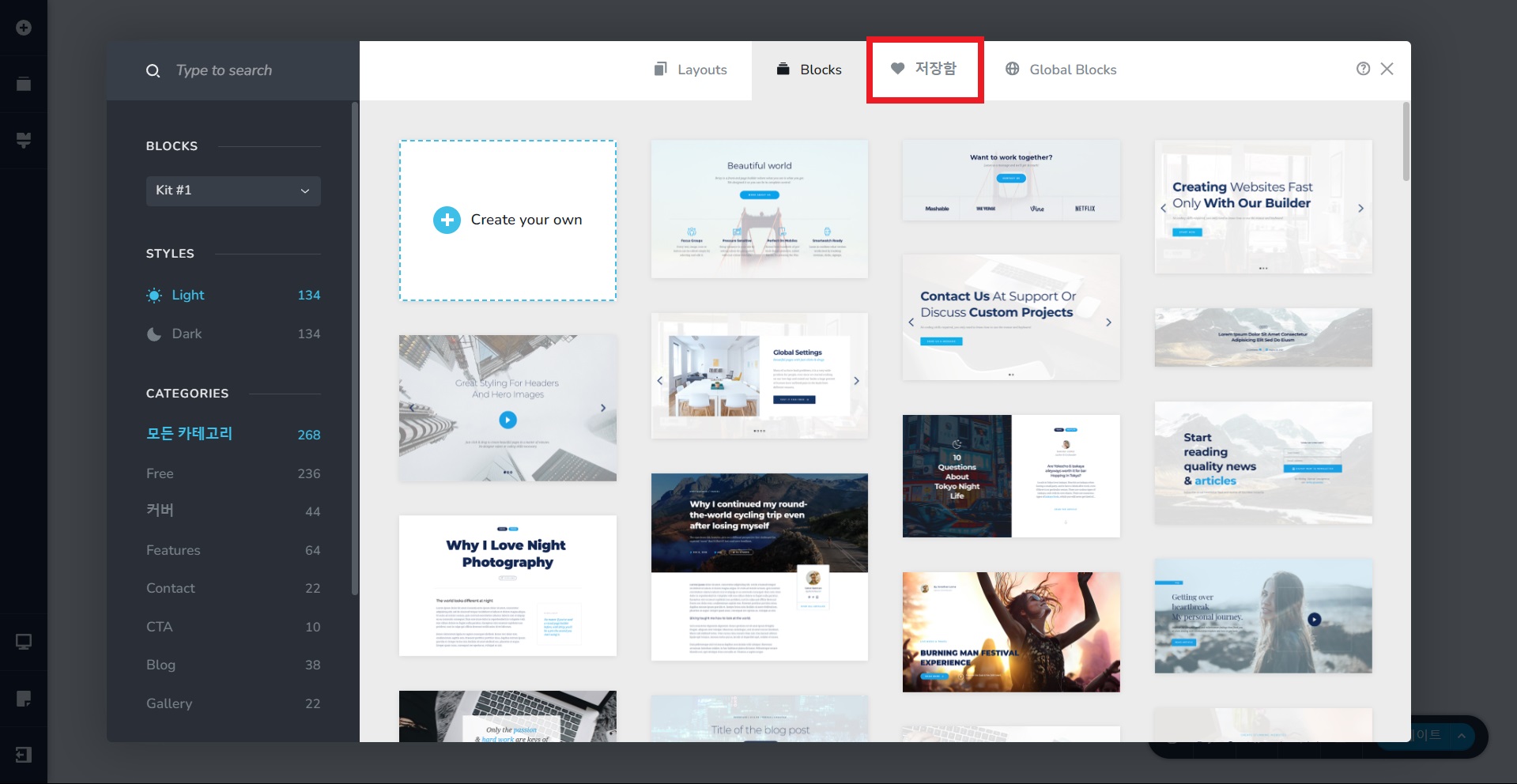
레이아웃 저장하기 및 삭제하기 #
1. 우측 하단 업데이트 옆 화살표 버튼을 누른 후, Save Layouts을 클릭해 현재 레이아웃을 저장합니다. 이렇게 저장한 레이아웃은 저장함에 저장되어 다른 템플릿처럼 불러올 수 있습니다.
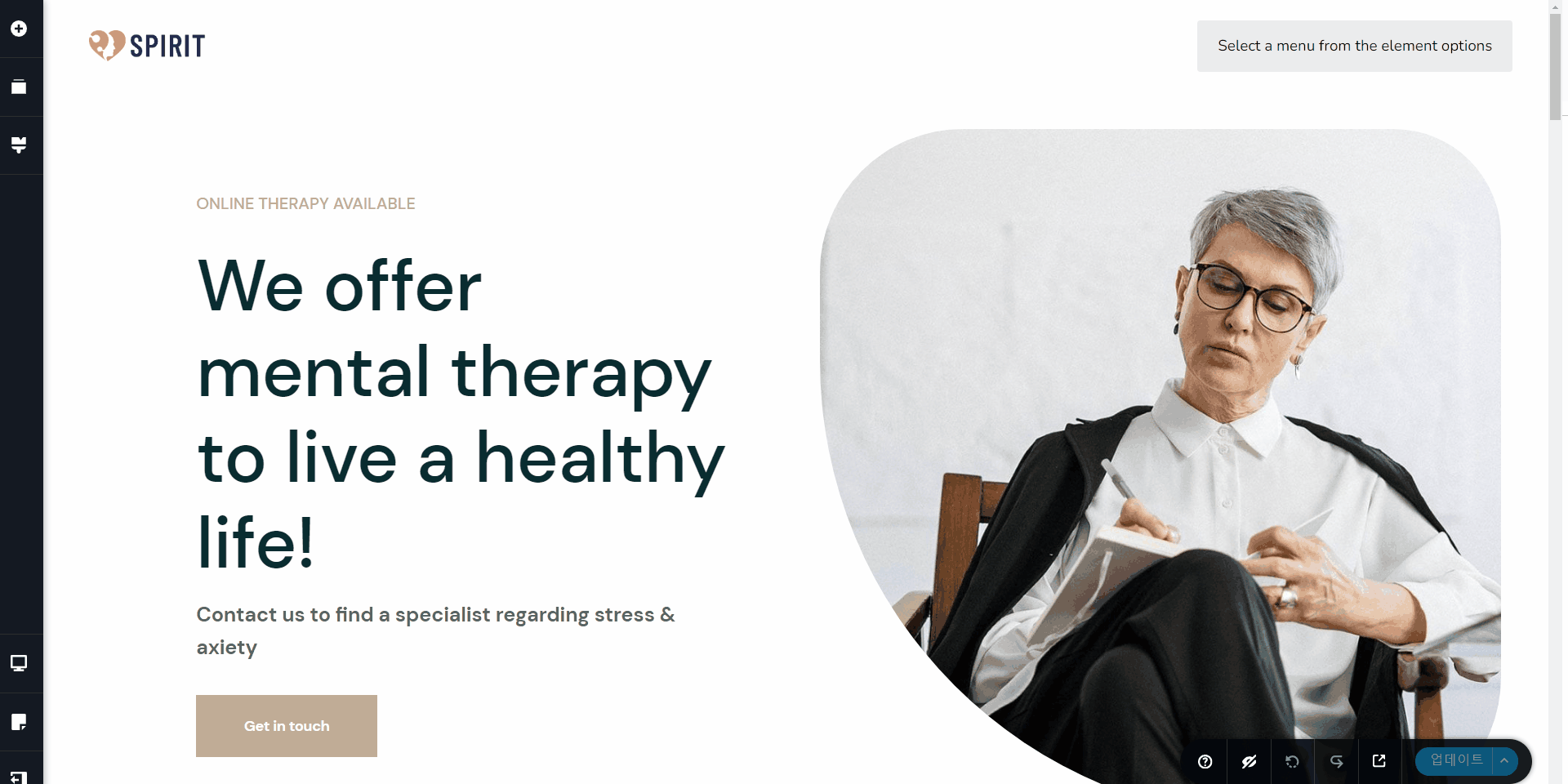
2. 같은 방식으로 Clear Layouts을 클릭해 현재 레이아웃을 삭제합니다. 삭제한 레이아웃은 되돌리기 커맨드(ctrl+z)를 사용하는 방법 외엔 되돌릴 수 없습니다.
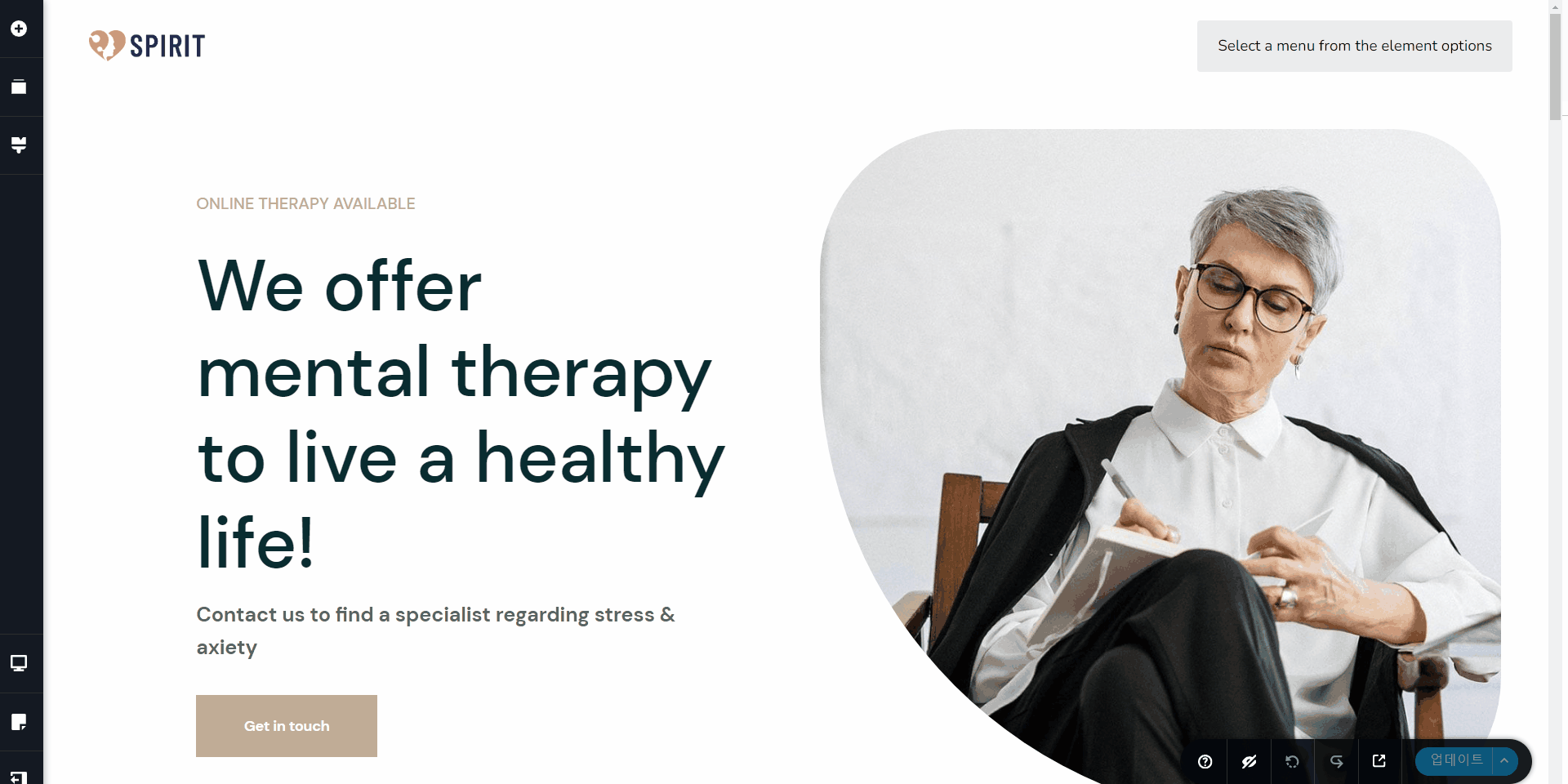
저장한 레이아웃 불러오기 #
1. 가운데 +를 클릭합니다.
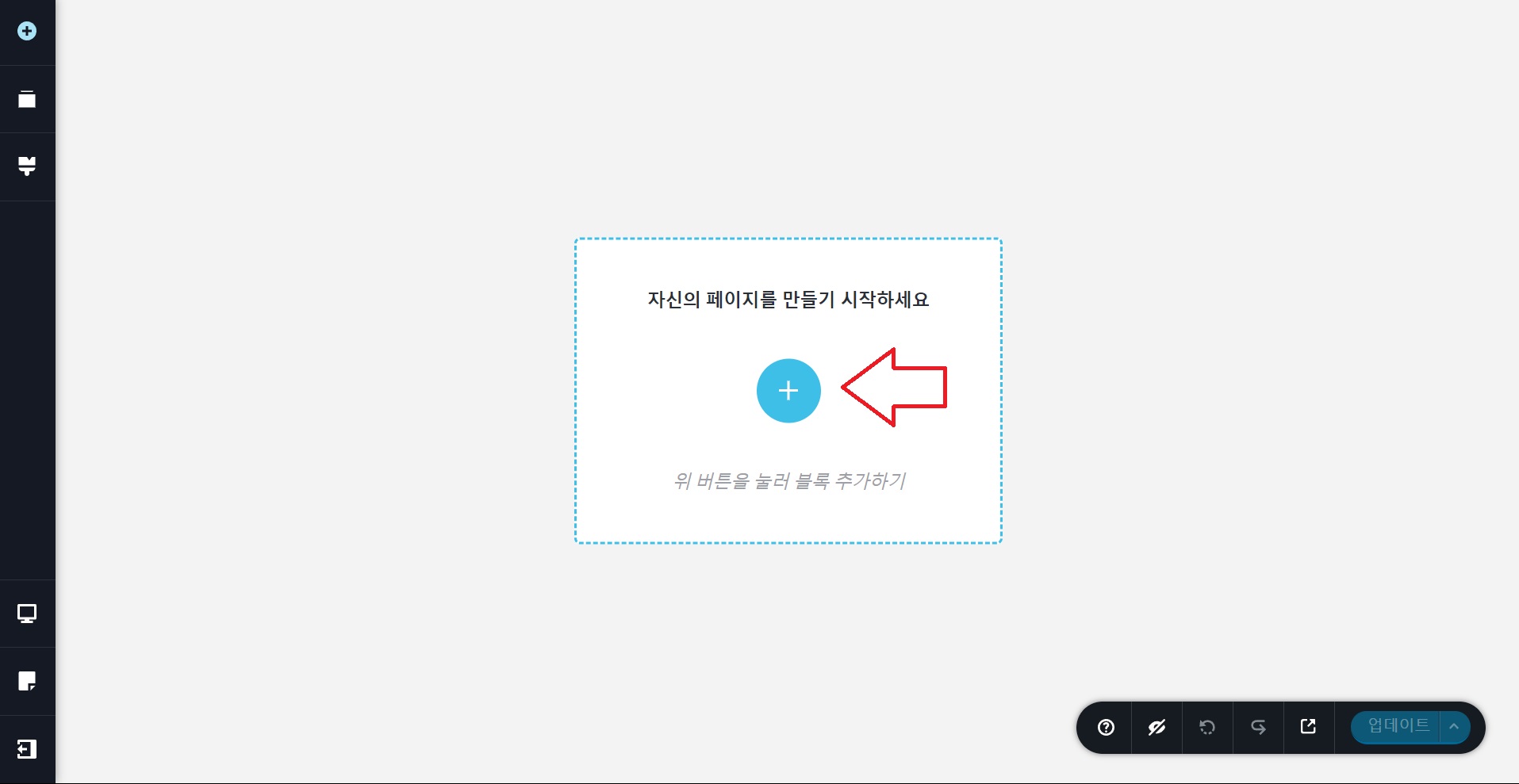
2. 저장함을 클릭합니다. 이곳에서 저장된 블록과 레이아웃을 불러올 수 있습니다.
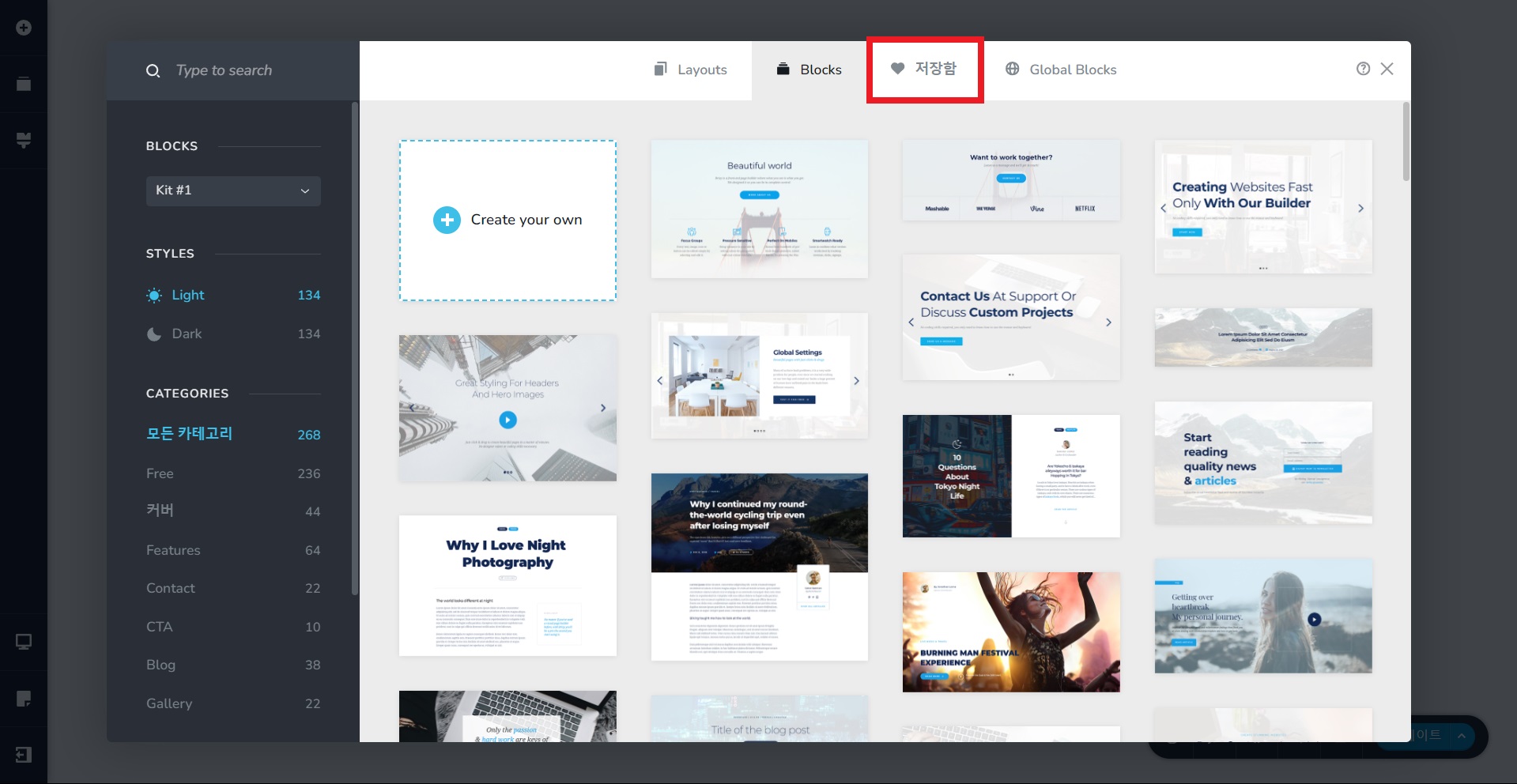
3. 좌측의 Layouts을 클릭합니다.
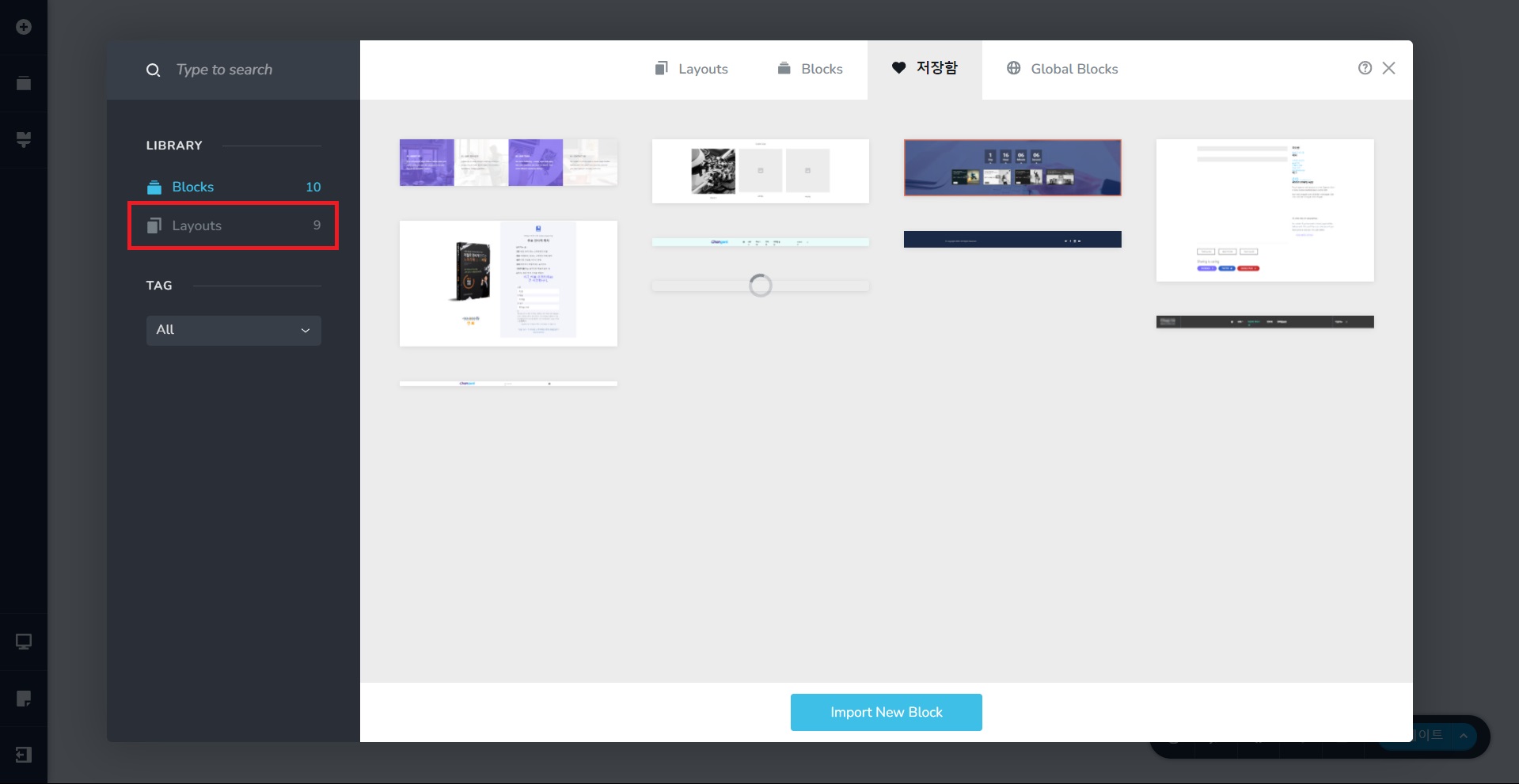
4. 저장한 레이아웃 템플릿을 클릭합니다.
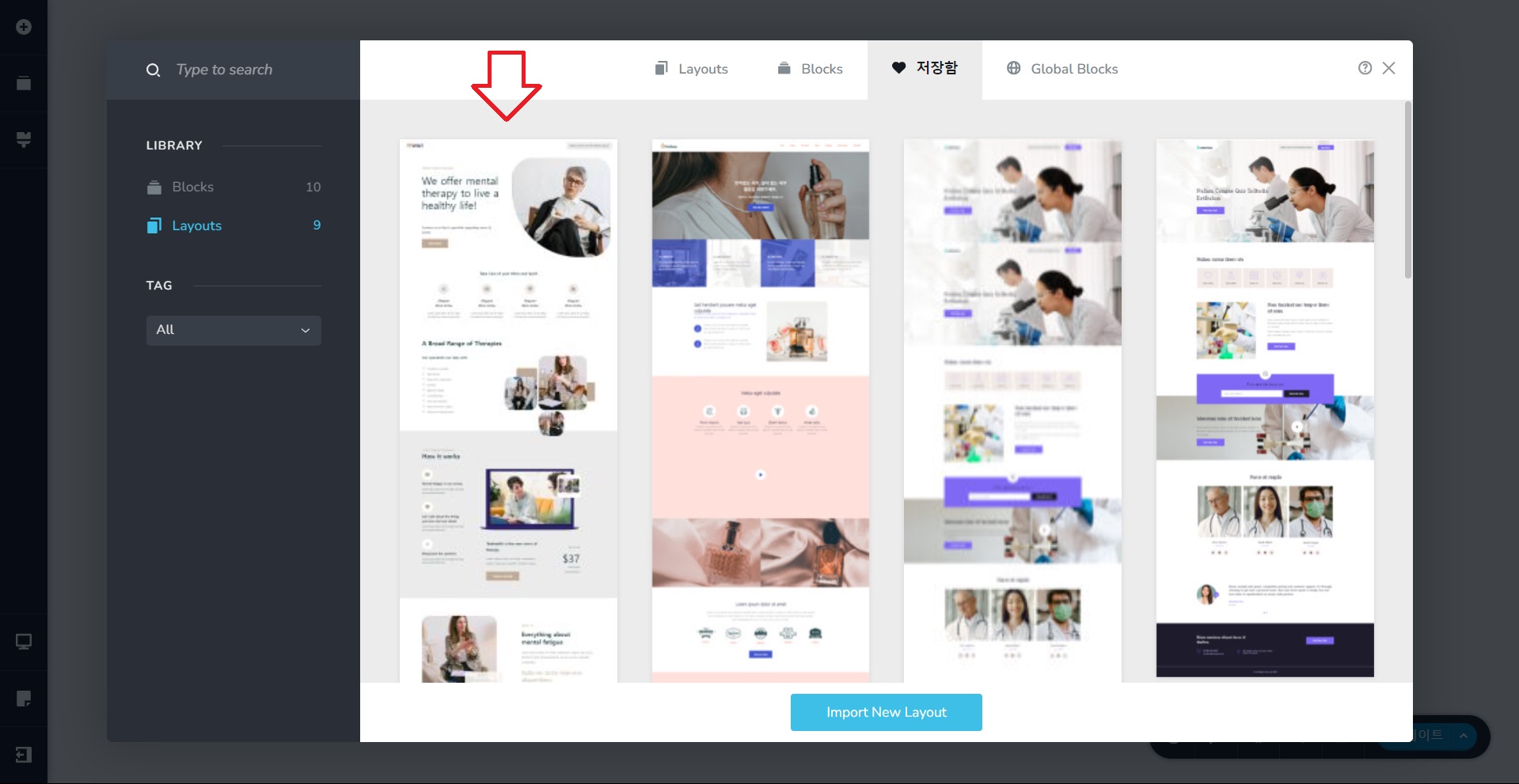
5. Import This Layouts을 클릭하면 선택한 레이아웃이 불러와집니다. Replace global styling 항목을 체크하면, 레이아웃의 글로벌 설정이 함께 불러오기됩니다. 필요에 따라 선택하는 걸 권장합니다.
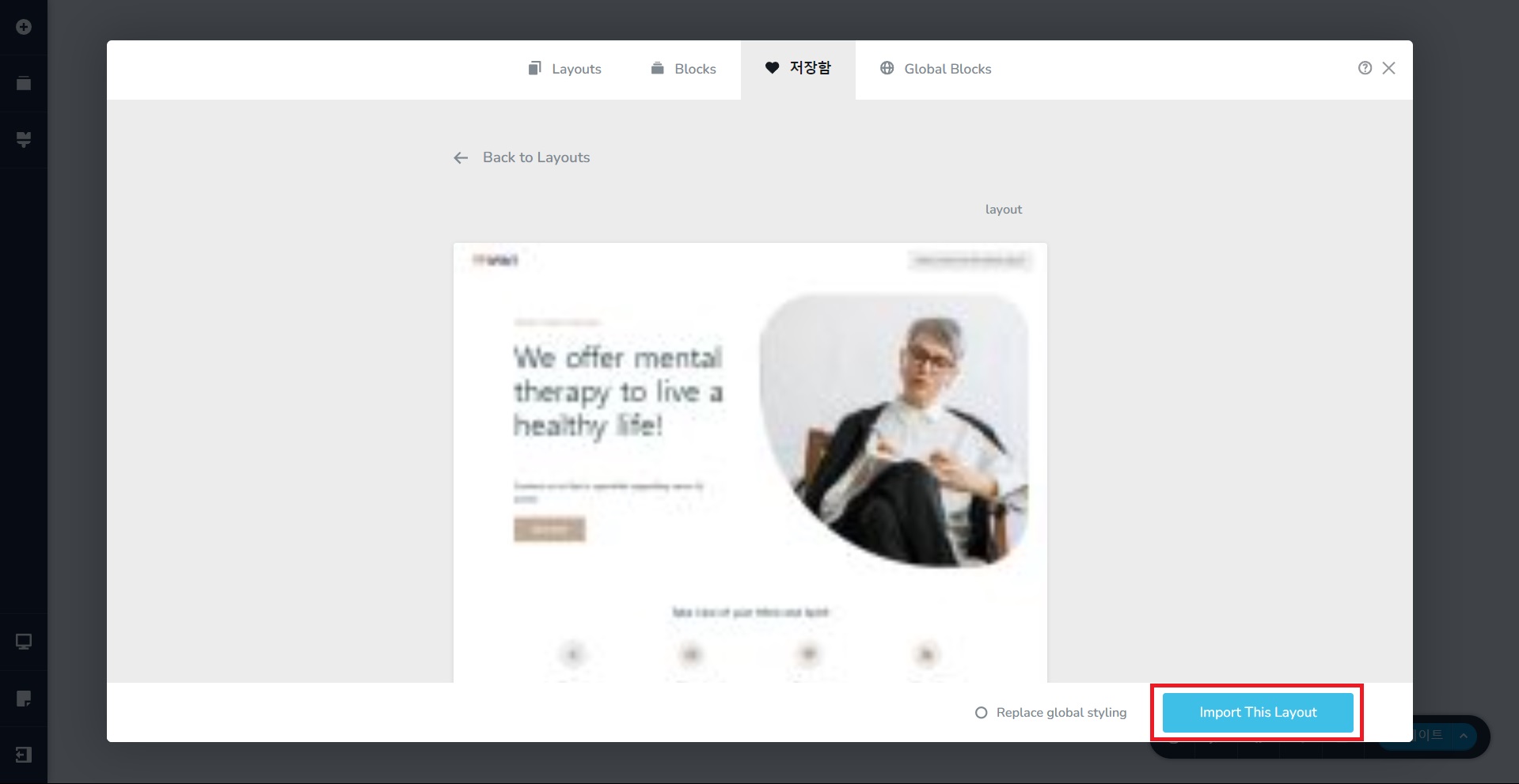
블록 이동 및 템플릿 불러오기 #
1. 한 레이아웃을 이루는 여러 개의 블록은 좌측의 블록 재정렬 항목을 클릭해 자유롭게 옮길 수 있습니다.
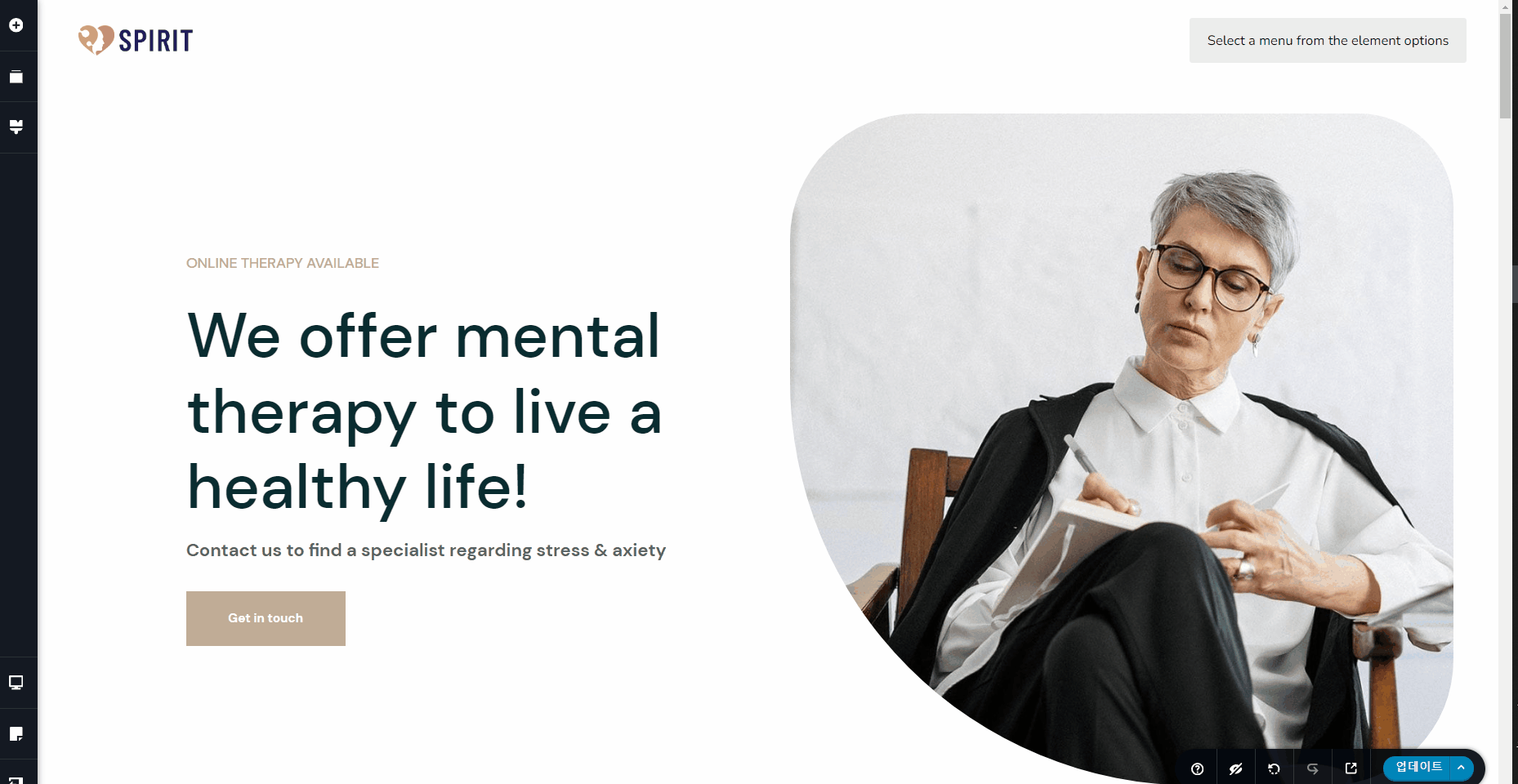
2. 새로운 블록을 불러오고 싶은 위치에 +버튼을 클릭합니다.
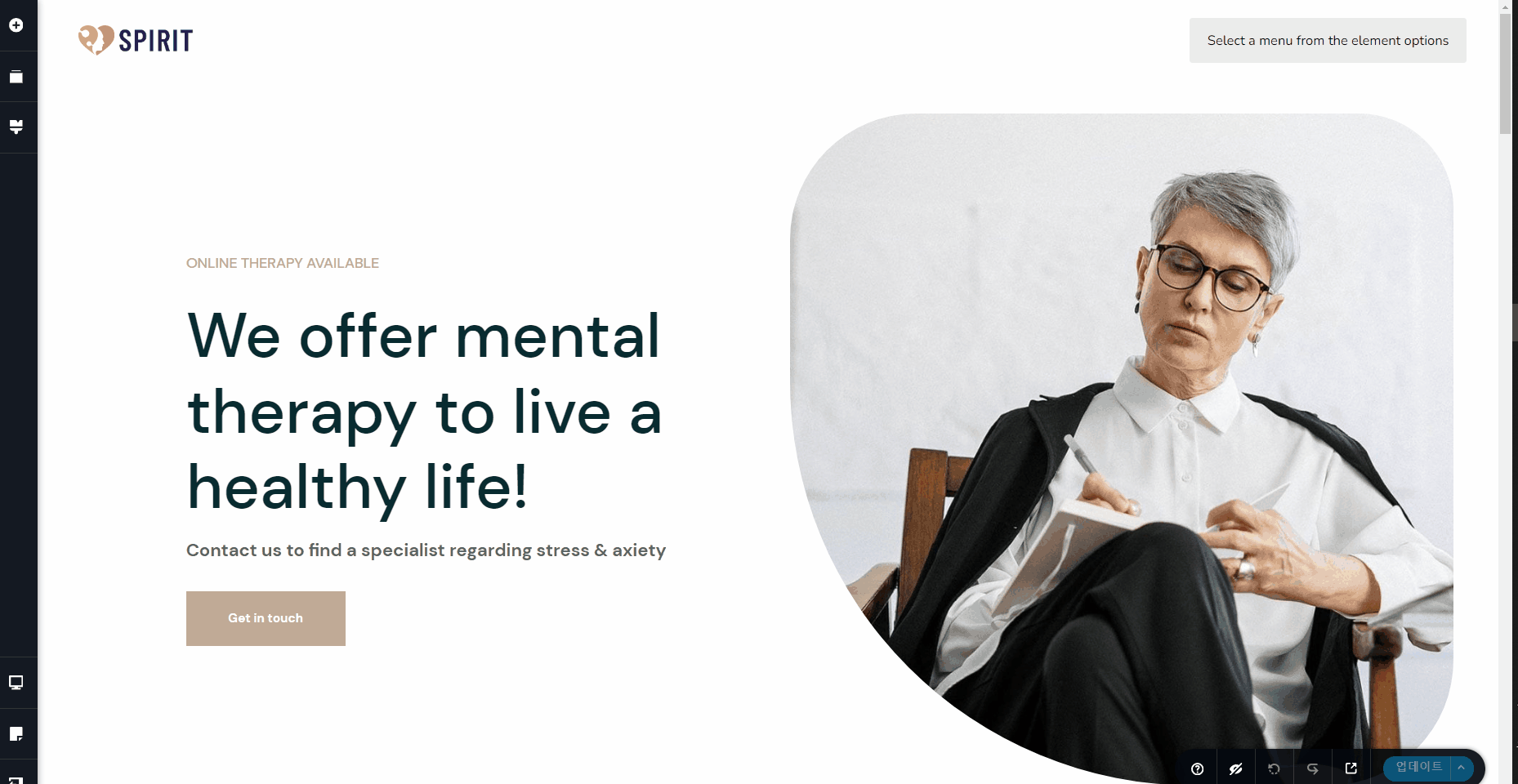
3. 좌측에 분류된 다양한 카테고리와 스타일을 통해 원하는 블록을 서치할 수 있습니다.
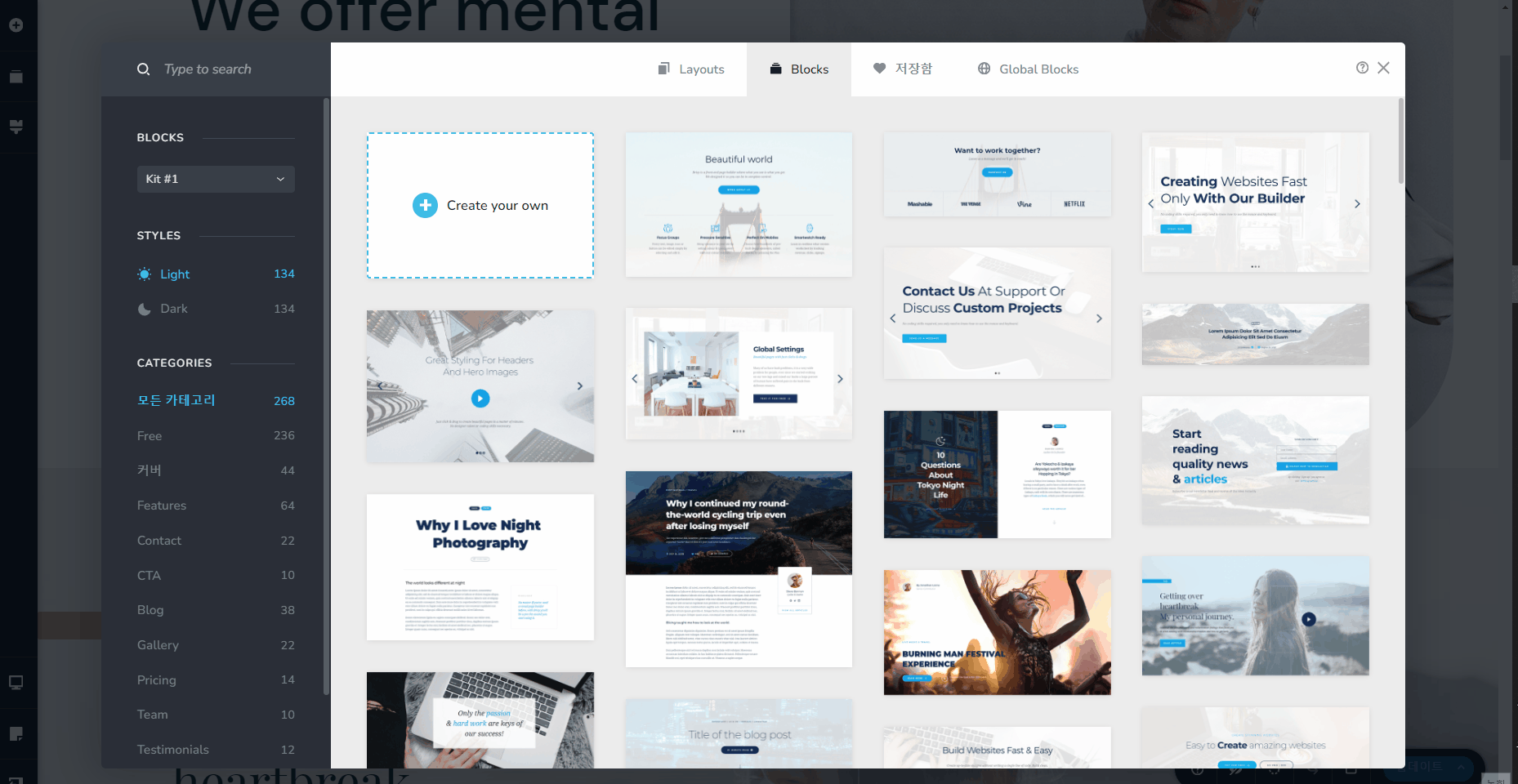
4. 마음에 드는 블록 템플릿을 선택하면 블록이 생성됩니다.

블록 저장하기 및 삭제하기 #
1. 저장 또는 삭제할 블록 우측 상단에 위치한 버튼을 클릭합니다.
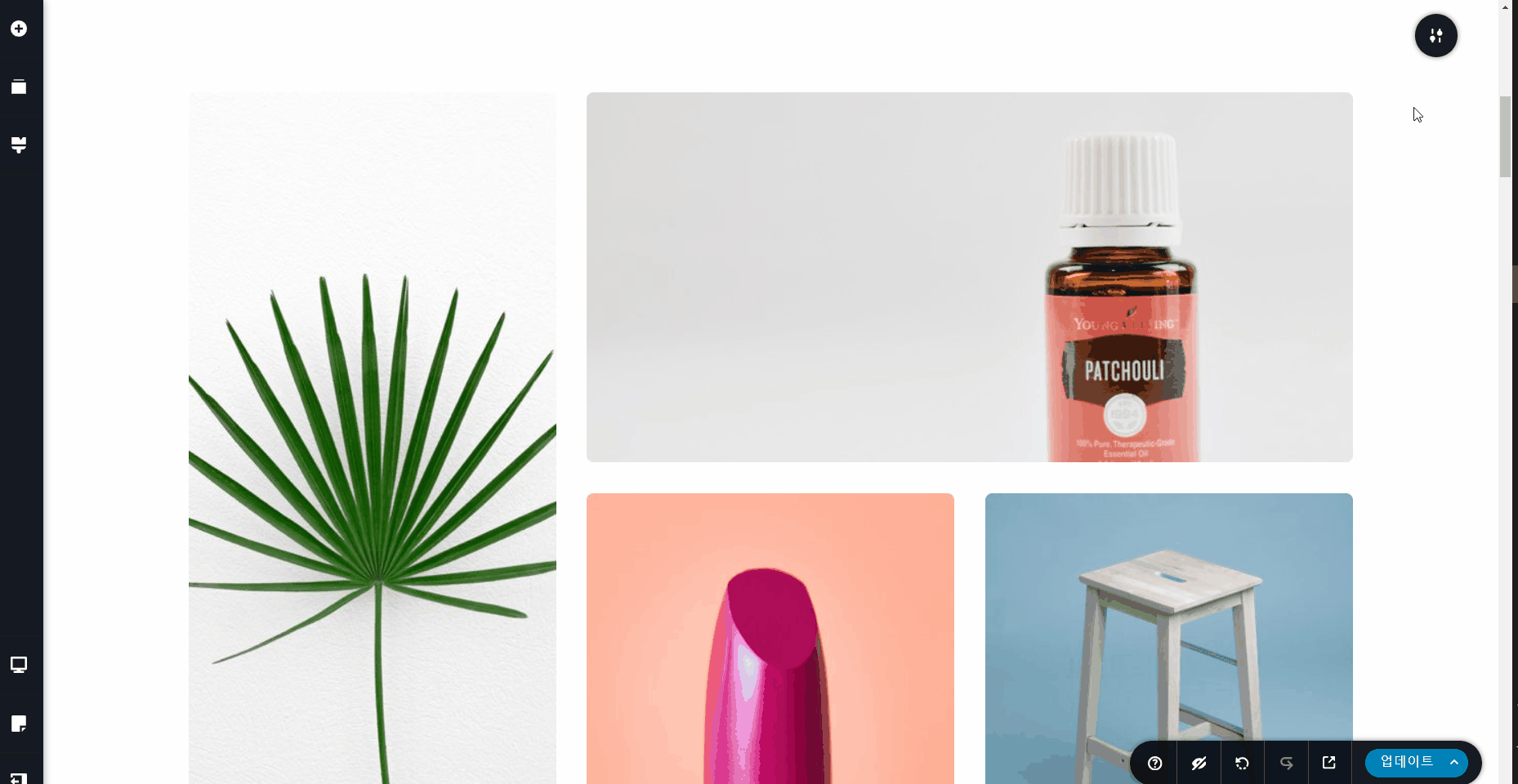
2. 빨간 박스 안의 하트를 클릭하면 저장함에 블록 저장, 파란 박스안의 휴지통 아이콘을 클릭하면 블록이 삭제됩니다.
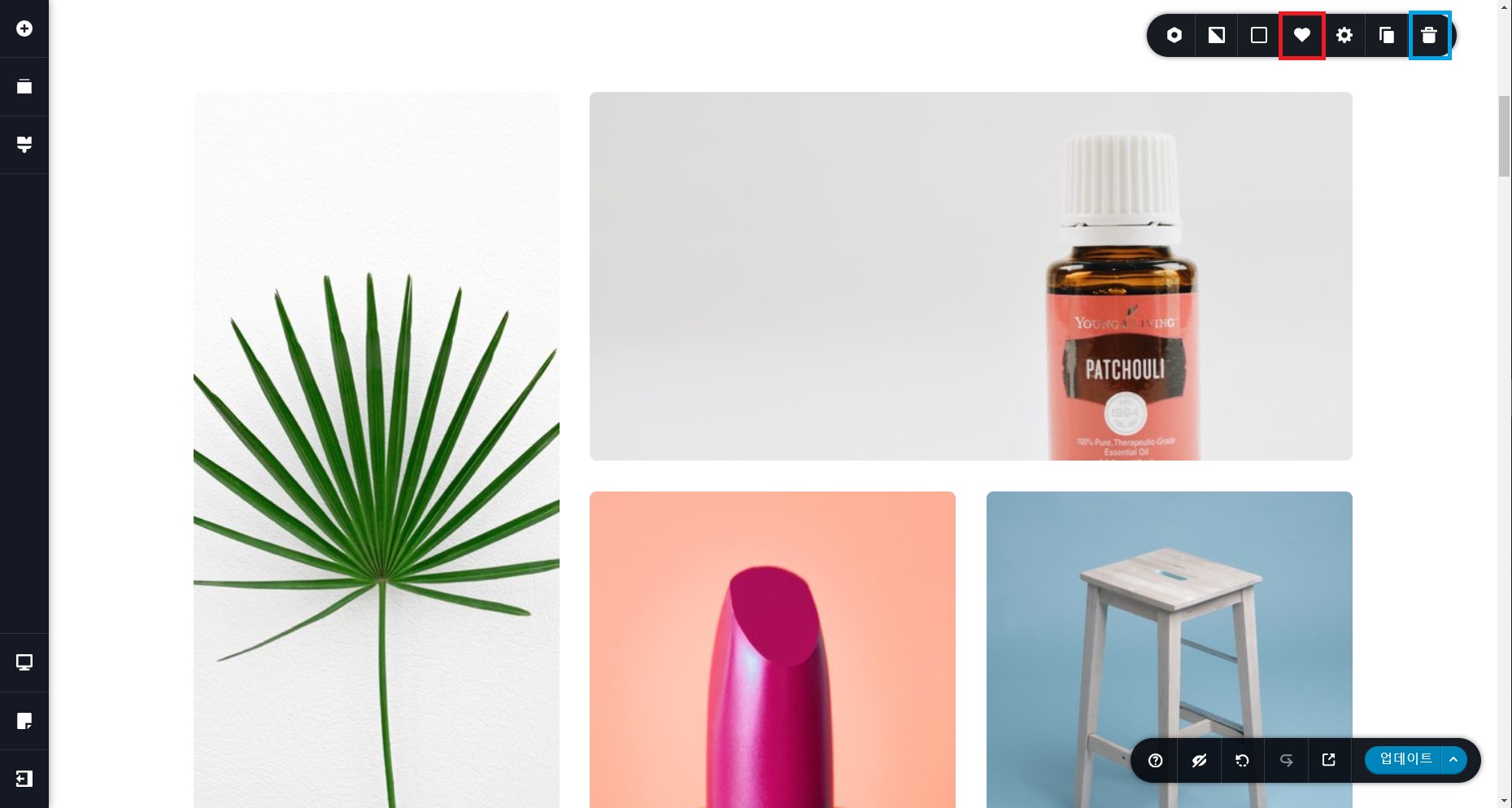
저장한 블록 불러오기 #
1. 레이아웃 불러오기와 같은 방식으로 저장함에 들어가 블록을 불러올 수 있습니다.
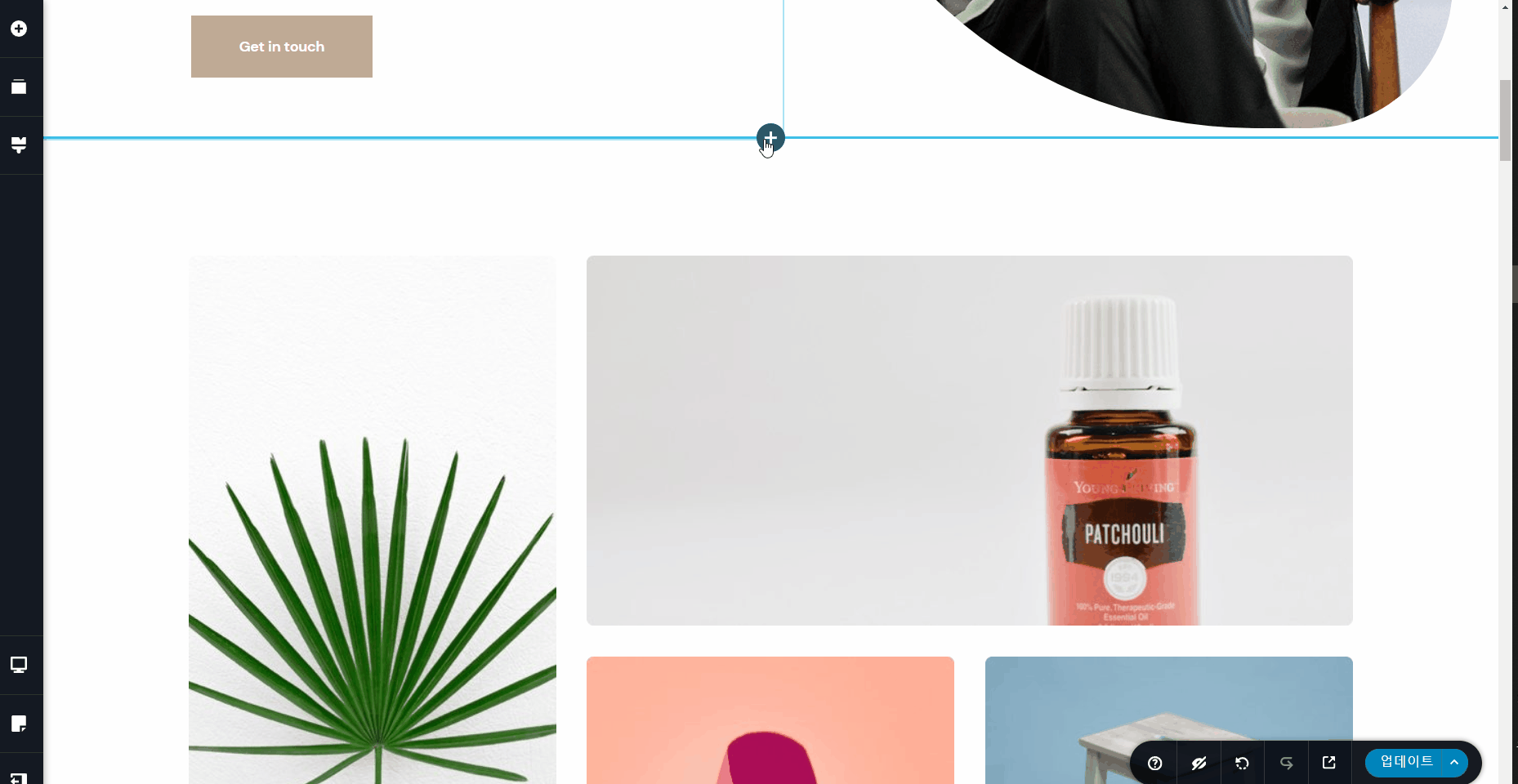
이것으로 블록과 레이아웃 기능에 대한 설명은 끝입니다. 더 궁금한 점이 있다면 언제든지 q&a 게시판이나 문의를 이용해주세요. 감사합니다!




